Kindle 原生系统传输文件不便,以常用的邮箱和 USB 数据线传输来说。邮箱推送文件很多时候会发送失败(对文件格式和大小亦有要求),而用数据线则需要用电脑等设备辅助。因此,很多人选择给 kindle 越狱以增强功能,实现便捷管理设备文件等目的。Kindle 越狱成功并安装 KUAL 插件启动器后,安装 File Browser 插件即可通过网页便捷地管理 Kindle 上的文件了。
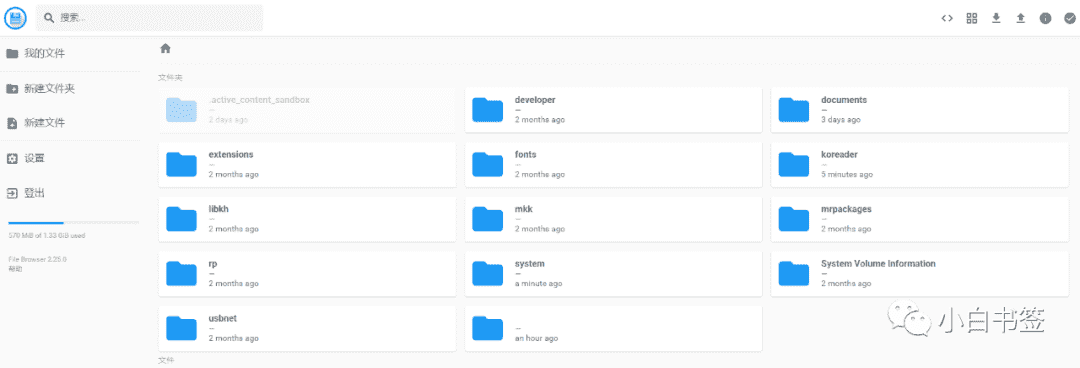
File Browser 插件
File Browser 插件会在 Kindle 中启动一个 WEB 服务,之后您就能在任意设备(手机、平板或电脑等)的浏览器网页中管理 Kindle 上的文件了。
1、安装插件很简单:
下载插件压缩包,解压得到 filebrowser 文件夹,将其复制到 Kindle 根目录下的 extensions 文件夹中,插件即安装完成。
https://url26.ctfile.com/f/948726-959448165-71a3c3?p=7890 (访问密码: 7890)
https://www.123pan.com/s/hieA-UkYxH.html提取码:fNGB
https://www.lanzouf.com/iI5P01bu9uzc
2、使用其实也没什么难度,Kindle 上打开 KUAL,在菜单中找到“File Browser”,根据需求按如下说明操作:
- 【Start】启动免登录的 WEB 服务
- 【Start (Auth)】启动带登录验证的 WEB 服务(默认用户名密码均为:admin)
- 【Start (root path)】启动访问根目录的 WEB 服务(需手动 mntroot rw 和 mntroot ro)
- 【Kill】终止后台的 WEB 服务
- 【Update binary file】更新二进制文件
- 【Reset】删除包含配置信息的数据文件 filebrowser.db,无比谨慎操作
① 上传电子书
1、点击 Start 启用服务,Kindle 屏幕顶部会显示IP地址,在同一局域网下的设备浏览器中访问此地址;
2、双击打开需要上传电子书的文件夹,然后点击右上角向上的箭头↑根据提示选择电子书文件即可;
PS,如果看不到IP及其它提示,或者它们显示的位置不合适,可以在电脑上修改文件COL.txt中的数字,例如从10改到20可以让显示更靠右。
② 关闭WEB服务
关闭服务有3种方法:按电源键、手动关闭WiFi(即进入飞行模式)或点击【Kill】,部分设备上电源键可能无效。服务关闭后,Kindle会恢复到可以正常熄屏休眠的状态,电源键也会恢复其本来功能。
如果有IP显示残留则意味着服务未正常退出,设备此时可能仍处在屏幕常亮不休眠的状态,请尝试通过点击【Kill】或重启设备来解决。相反,IP显示消失了则意味着服务已经完全关闭,不会有后台任务耗电。
③ 更新 File Browser
这款插件主要使用了一个名为 File Browser 的二进制文件来提供核心功能,到下方地址下载最新 linux-armv7 版本的文件,替换插件文件夹中的 filebrowser 即可。
https://github.com/filebrowser/filebrowser
压缩TXT文档大小
缩减TXT文件大小,小白主要是通过两种方法:移出文本中的空行和更换文本编码,如果您有更好的办法,也欢迎推荐给小白!
这里要用到之前推荐过的文本代码编辑器,我们以 Notepad2 缩减中文TXT文档为例:
1、用 Notepad2 打开文档,通过“编辑 - 选中文本 - 移出空行”即可,也可以同时操作“移除重复行”等。
2、在“文件 - 编码 - 更多 - 中文”中,选择“简体中文(GBK, GB2312)”。您也可以尝试其他编码方式来对比文件大小,不过要注意备份原文件,有些编码方式会导致乱码。
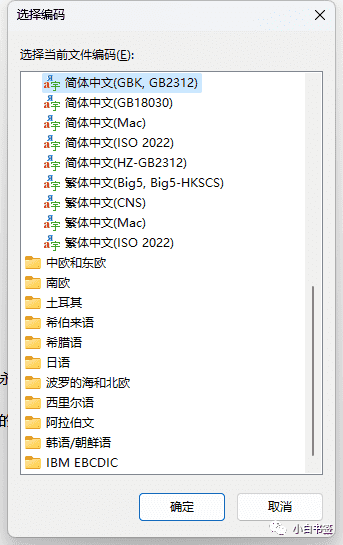


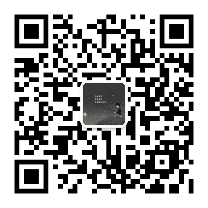
评论0